-
Metodo 1: Connessione tramite SSH (Utilizzo del client OpenSSH)
-
Metodo 2: Utilizzo di PuTTY
-
Metodo 3: Utilizzo di AWS Systems Manager Session Manager
-
Gestisci facilmente le istanze EC2 con Vinchin Backup & Recovery
-
Domande frequenti sulle connessioni delle istanze EC2 AWS
-
Conclusione
Amazon EC2 è un servizio fondamentale offerto da AWS, che permette agli utenti di noleggiare computer virtuali su cui eseguire le proprie applicazioni. Connettersi alle istanze EC2 è un passo fondamentale per gestire e distribuire applicazioni o servizi. Questo blog spiega passo dopo passo come connettersi a un'istanza AWS EC2 utilizzando il prompt dei comandi di Windows.
Metodo 1: Connessione tramite SSH (Utilizzo del client OpenSSH)
Prerequisiti:
Hai creato un'istanza EC2 e scaricato il file della chiave (.pem).
Windows 10 o versione successiva (poiché Windows 10 include un client OpenSSH).
Passaggi:
1. Scarica il file della chiave:
Quando si crea un'istanza EC2, si genera una coppia di chiavi (file .pem). Scaricare e salvare questo file chiave in un luogo sicuro, ad esempio "C:\Users\NomeUtente\Downloads\my-key.pem".
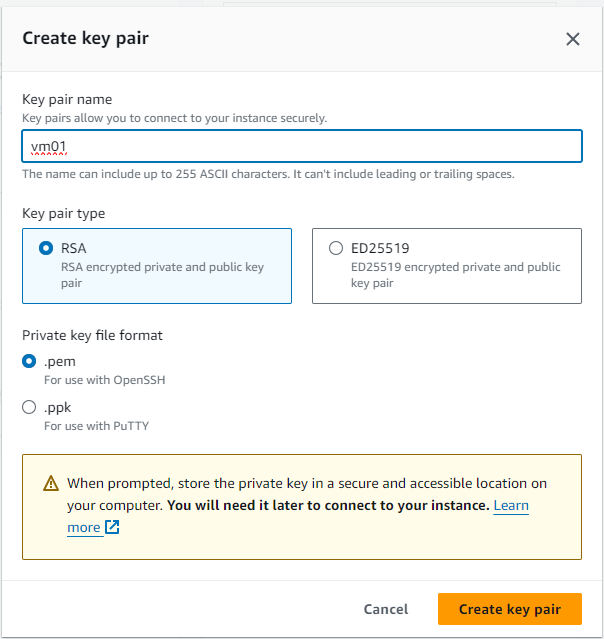
2. Imposta le autorizzazioni del file chiave:
Aprire il Prompt dei comandi (CMD). Premere Win + R, digitare cmd e premere Enter.
Eseguire i seguenti comandi per impostare le autorizzazioni del file della chiave in sola lettura (sostituire il percorso con il proprio percorso del file .pem):
icacls C:\Users\YourUsername\Downloads\my-key.pem /inheritance:r icacls C:\Users\YourUsername\Downloads\my-key.pem /grant:r "%username%:R"
3. Ottieni il DNS pubblico dell'istanza:
Accedi alla Console di gestione AWS e vai al dashboard di "EC2" e seleziona la tua istanza.
Nella pagina della descrizione dell'istanza, trovare il Public IPv4 DNS. Copiare questo valore.
4. Connettersi all'istanza EC2:
Nel CMD, eseguire il seguente comando (sostituire "my-key.pem" con il nome del file della chiave, "ec2-user" con il nome utente dell'istanza (ad esempio, "ec2-user" per Amazon Linux, "ubuntu" per Ubuntu), e "your-instance-public-dns" con il DNS pubblico dell'istanza):
ssh -i C:\Users\YourUsername\Downloads\my-key.pem ec2-user@your-instance-public-dns
Se richiesto di continuare la connessione, digitare yes e premere Invio.
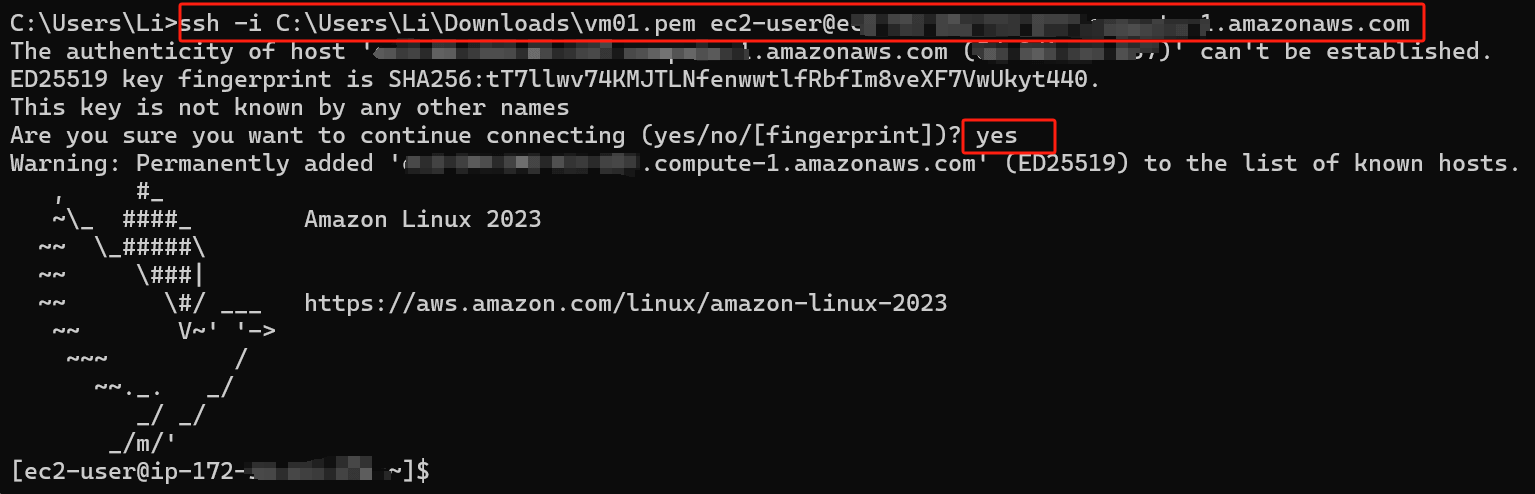
Metodo 2: Utilizzo di PuTTY
Prerequisiti:
È stata creata un'istanza EC2 e scaricato il file della chiave (.pem).
PuTTY e PuTTYgen sono installati.
Passaggi:
1. Scarica e installa PuTTY e PuTTYgen:
Visita il sito web di PuTTY per scaricare e installare PuTTY e PuTTYgen.
2. Converti il file .pem in un file .ppk:
Apri PuTTYgen. Clicca il pulsante Load e seleziona il tuo file .pem.
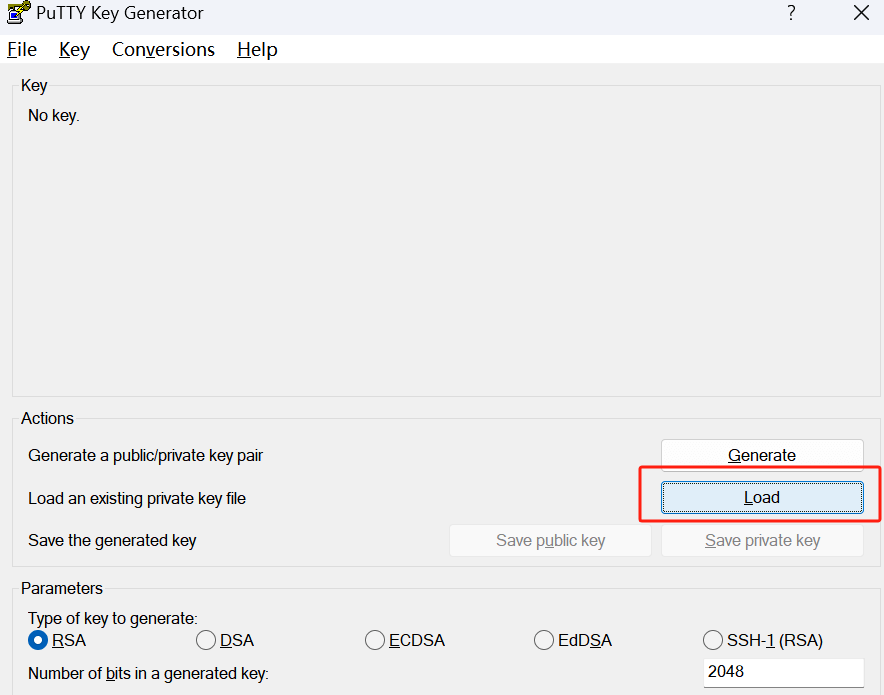
Dopo aver caricato correttamente il file, fare clic sul pulsante Save private key. Quando viene richiesto di non utilizzare una passphrase, cliccare su Yes.
Salva la chiave come file .ppk, ad esempio "my-key.ppk".
3. Ottieni il DNS pubblico dell'istanza e copia questo valore.
4. Connettersi all'istanza EC2 utilizzando PuTTY:
Apri PuTTY. Nel campo Host Name (or IP address), inserisci il DNS pubblico della tua istanza, ad esempio “ec2-xx-xx-xx-xx.compute-1.amazonaws.com”.
Assicurarsi che il tipo di connessione sia impostato su SSH.
Nel menu a sinistra, espandere SSH e selezionare Auth > Credentials.
Nel campo Private key file for authentication, fare clic su Browse e selezionare il file .ppk.
Tornare alla categoria Session e fare clic sul pulsante Open.
Se appare una finestra di dialogo di avviso di sicurezza, fare clic su Yes.
Al termine della connessione, vedrai il prompt dei comandi, che indica che sei connesso all'istanza EC2.
Metodo 3: Utilizzo di AWS Systems Manager Session Manager
Prerequisiti:
La tua istanza EC2 ha l'agente SSM installato e registrato con AWS Systems Manager.
Hai il ruolo IAM e le autorizzazioni appropriate.
AWS CLI è installato.
Passaggi:
1. Installa AWS CLI:
Visita la pagina di download AWS CLI per scaricare e installare AWS CLI per Windows.
2. Configura AWS CLI:
Aprire il CMD e eseguire il seguente comando, inserendo il proprio ID della chiave di accesso AWS, la chiave segreta, il nome della regione predefinita e il formato di output predefinito per connettersi al server EC2:
aws configure
3. Ottieni l'ID dell'istanza e copia questo valore.
4. Avvia una sessione di Session Manager:
Nel CMD, esegui il seguente comando (sostituisci "instance-id" con il tuo ID dell'istanza EC2):
aws ssm start-session --target instance-id
Una volta stabilita la connessione, entrerai in una shell interattiva, a indicare che sei connesso all'istanza EC2.
Gestisci facilmente le istanze EC2 con Vinchin Backup & Recovery
Vinchin Backup & Recovery è una soluzione completa per la protezione dei dati progettata per semplificare e ottimizzare il processo di gestione dei backup e dei ripristini delle macchine virtuali per il tuo ambiente di virtualizzazione, inclusi Amazon EC2 instances.
Vinchin Backup & Recovery offre una soluzione ottimizzata per la gestione dei backup EC2 in diverse regioni AWS, supportando strategie personalizzabili con opzioni di backup completo, incrementale e differenziale. Consente un recupero flessibile, inclusi intere istanze o file specifici, con la possibilità di ripristinare in regioni differenti o persino migrare verso altre piattaforme di virtualizzazione come VMware e Hyper-V. Grazie all'integrazione con Amazon S3 per un archiviazione economica, Vinchin semplifica inoltre la gestione dell'infrastruttura attraverso un'interfaccia utente intuitiva, permettendo una configurazione efficiente dei backup e migrazioni V2V senza problemi, migliorando così la protezione dei dati cloud e la continuità aziendale.
Per eseguire il backup dell'istanza EC2 con Vinchin Backup & Recovery, seguire questi passaggi:
1. Selezionare l'istanza EC2 da cui effettuare il backup.

2. Seleziona la destinazione del backup.

3. Seleziona le strategie di backup.

4. Rivedi e invia il lavoro.
Inizia la tua prova gratuita di 60 giorni di Vinchin Backup & Recovery per provare le sue soluzioni di backup sicure ed efficienti in termini di risorse. Oppure, contattaci per un piano personalizzato su misura per le tue esigenze IT.
Domande frequenti sulle connessioni delle istanze EC2 AWS
1. Q: Cosa succede se dimentico di assegnare una coppia di chiavi durante la creazione dell'istanza EC2?
A: È necessario creare una nuova coppia di chiavi, aggiornare le impostazioni della coppia di chiavi dell'istanza nella console di gestione AWS e quindi riavviare l'istanza.
2. Q: Come si fa a connettersi a un'istanza EC2 di Windows?
A: Usa il protocollo Desktop Remoto (RDP). Scarica il file RDP dalla console dell'istanza EC2, aprilo con il client Desktop Remoto e accedi con il nome utente e la password dell'istanza.
Conclusione
Connettersi a un'istanza EC2 di AWS da una macchina Windows è un processo semplice una volta configurati gli strumenti e le impostazioni necessari. Che si scelga l'interfaccia grafica di PuTTY oppure le funzionalità integrate OpenSSH delle versioni più recenti di Windows, i passaggi descritti in precedenza guideranno nell'instaurare una connessione sicura per gestire e interagire con le istanze EC2 in modo fluido. Ricordare di seguire le migliori pratiche di sicurezza per proteggere le risorse AWS.
Condividi su:







